በ iPad ላይ ያለው የ jailbreak ሂደት የበላይ ተቆጣጣሪ ፈቃዶችን እና የስር መዳረሻን ይሰጥዎታል። በሁለቱም ፣ ከ Apple አብሮገነብ የመተግበሪያ መደብር ውጭ ገጽታዎችን ፣ መተግበሪያዎችን እና ማሻሻያዎችን በመጠቀም መሣሪያዎን ማሻሻል ይችላሉ። ይህ ሂደት ከ iOS iPad ሞዴል እና ስሪት ጋር ተኳሃኝ የሆነ የ jailbreak ፕሮግራም እንዲጭኑ እና እንዲሰሩ ይጠይቃል። ይህ wikiHow አብዛኛዎቹን የ iPad ሞዴሎችን ለማሰር ሁለት የተለያዩ ዘዴዎችን ያስተምርዎታል።
ደረጃ
የ 3 ክፍል 1 - ለ Jailbreak ሂደት መዘጋጀት
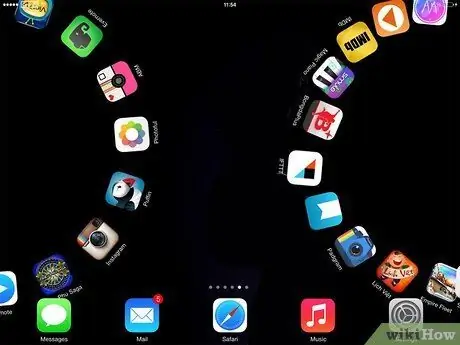
ደረጃ 1. የ jailbreak ሂደቱን አደጋዎች ይወቁ።
ይህ አሰራር ለ iPad መደበኛ ያልሆኑ መተግበሪያዎችን እና ለውጦችን እንዲያገኙ ያስችልዎታል። በተጨማሪም ፣ ይህ አሰራር በአፕል የተጫኑ የደህንነት ባህሪያትን እንዲያልፍ እና መሣሪያዎን ለቫይረሶች እና ለማልዌር የበለጠ ተጋላጭ ለማድረግ ያስችልዎታል። ምንም እንኳን ያልተለመደ ቢሆንም ፣ የ jailbreak ሂደት አንዳንድ ጊዜ አይፓድ እንዳይሠራ ያደርገዋል። በመጨረሻም ፣ ይህ አሰራር በአፕል አይደገፍም እና ዋስትናውን ይሽራል በመሣሪያው ላይ አሁንም የሚሰራ። ስለዚህ ለመቀጠል ከፈለጉ አደጋውን ይቀበሉ።
-
ከፊል-ያልተያያዘ ወይም ከፊል-ቋሚ የ jailbreak ሂደት
አንዳንድ እስር ቤቶች ከፊል የማይገናኙ ወይም ከፊል ቋሚ ናቸው። ይህ ማለት jailbreak የሚሠራው መሣሪያውን እንደገና እስኪያስጀምሩ ድረስ ብቻ ነው። የእርስዎ አይፓድ እንደገና ከጀመረ በኋላ ፣ jailbreak ን እንደገና ለማንቃት በኮምፒተርዎ ላይ የ jailbreak መተግበሪያን መጠቀም ያስፈልግዎታል።
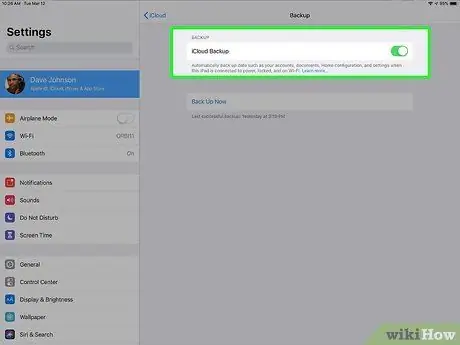
ደረጃ 2. የመጠባበቂያ iPad ውሂብ።
ከማረሚያ ቤት በፊት ፣ በ jailbreak ሂደቱ ላይ የሆነ ችግር ከተፈጠረ የመሣሪያዎን ውሂብ ምትኬ ማስቀመጥ ጥሩ ሀሳብ ነው። በዚህ መንገድ መሣሪያዎን ወደ ፋብሪካው ቅንጅቶች መመለስ እና የ iPad ውሂብን ከመጠባበቂያ ፋይል ወደነበረበት መመለስ ይችላሉ። በ Mac ኮምፒተር ላይ iPad ን ወደ iTunes ወይም ፈላጊ ምትኬ ማስቀመጥ ወይም ለ iCloud ውሂብን ምትኬ ለማስቀመጥ እነዚህን ደረጃዎች መከተል ይችላሉ-
- የመሣሪያ ቅንብሮች ምናሌውን ይክፈቱ ወይም “ ቅንብሮች ”.
- በማያ ገጹ አናት ላይ የአፕል መታወቂያ ይንኩ።
- ንካ » iCloud ”.
- ይምረጡ " iCloud ምትኬ ”.
- ይምረጡ " አሁን ምትኬ ያድርጉ ”.
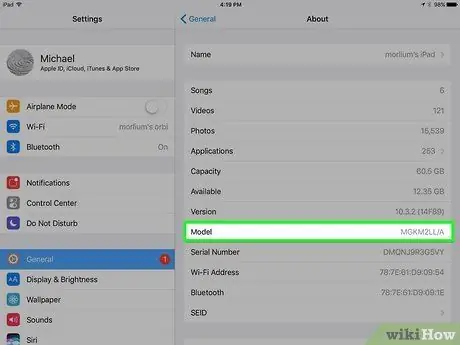
ደረጃ 3. የ iPad iOS ሞዴሉን እና ስሪቱን ያረጋግጡ።
ለመጠቀም የሚያስፈልግዎት የ jailbreak በ iOS ስሪት ላይ የተመሠረተ ነው። እንዲሁም ፣ ለ iOS 14 የቅርብ ጊዜው እስር ቤት በተወሰኑ የ iPad ሞዴሎች ብቻ ይደገፋል። የትኛው የ iOS ስሪት እና የ iPad ሞዴል እንዳለዎት ለማረጋገጥ እነዚህን ደረጃዎች ይከተሉ
- የመሣሪያ ቅንብሮች ምናሌውን ይክፈቱ ወይም “ ቅንብሮች ”.
- ንካ » ጄኔራል ”.
- ይምረጡ " ስለ ”.
- ልብ ይበሉ ወይም “ስሪት” የሚለውን ግቤት ያስታውሱ።
- የ “ሞዴል” ግቤት ማስታወሻ ያድርጉ ወይም ያስታውሱ።
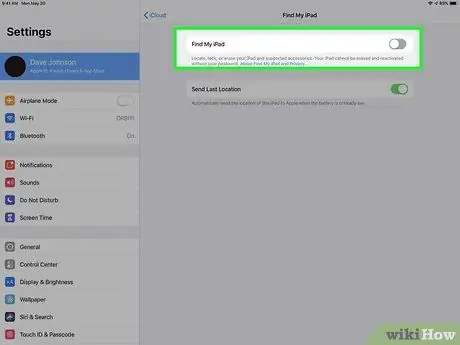
ደረጃ 4. “የእኔን አይፓድ አግኝ” የሚለውን ባህሪ ያሰናክሉ።
አንዳንድ እስር ቤቶች “የእኔን አይፓድ አግኝ” የሚለውን ባህሪ እንዲያሰናክሉ ይጠይቁዎታል። እሱን ለማሰናከል የሚከተሉትን ደረጃዎች ይከተሉ
- የቅንብሮች ምናሌውን ይክፈቱ ወይም “ ቅንብሮች ”.
- የአፕል መታወቂያዎን ይንኩ።
- ይምረጡ " የእኔን ያግኙ ”.
- ንካ » የእኔን አይፓድ አግኝ ”.
- የ «የእኔን አይፓድ አግኝ» የሚለውን ማብሪያ / ማጥፊያ ወደ ማጥፊያ ቦታ ያንሸራትቱ።

ደረጃ 5. Siri ን ያሰናክሉ።
አንዳንድ እስር ቤቶች Siri ን እንዲያሰናክሉ ይጠይቁዎታል። እሱን ለማጥፋት የሚከተሉትን ደረጃዎች ይከተሉ
- የቅንብሮች ምናሌውን ይክፈቱ ወይም “ ቅንብሮች ”.
- ንካ » ሲሪ እና ፍለጋ ”.
- የ “መነሻ ለ Siri” ቁልፍን ወደ ማጥፊያ ቦታ ያንሸራትቱ።
- ወደ “ጠፍቷል ቦታ” “ሄይ ሲሪ” ን ያብሩ።
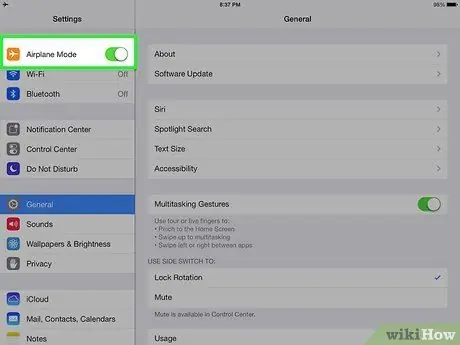
ደረጃ 6. መሣሪያውን ከገመድ አልባ አውታር ያላቅቁት።
አብዛኛዎቹን የ jailbreaks ሲጭኑ የገመድ አልባ ግንኙነቱን ማለያየት አስፈላጊ ነው። ይህንን ለማድረግ ቀላሉ መንገድ የአውሮፕላን ሁነታን (“የአውሮፕላን ሁናቴ”) ማንቃት ነው። በማያ ገጹ የላይኛው ቀኝ ጥግ ላይ ወደ ታች ማንሸራተት እና የአውሮፕላን አዶውን መታ ማድረግ ወይም በመሣሪያዎ ቅንብሮች ምናሌ በኩል የአውሮፕላን ሁነታን ለማንቃት እነዚህን ደረጃዎች መከተል ይችላሉ ፦
- የመሣሪያ ቅንብሮች ምናሌውን ይክፈቱ ወይም “ ቅንብሮች ”.
- ከ “የአውሮፕላን ሁኔታ” ቀጥሎ ያለውን መቀየሪያ ይንኩ።
የ 2 ክፍል 3 - Jailbreak Checkra1n ን በመጠቀም
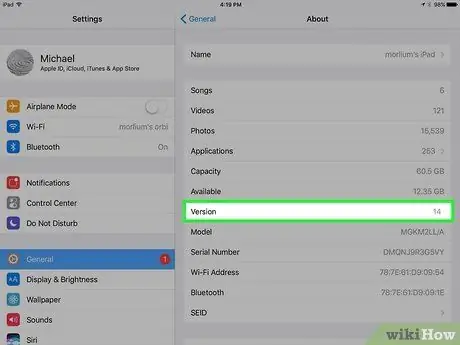
ደረጃ 1. የእርስዎ አይፓድ ተኳሃኝ መሆኑን ያረጋግጡ።
Checkra1n iOS 12 ን በሚያሄዱ በአብዛኛዎቹ መሣሪያዎች ላይ ይሰራል - 13. መተግበሪያው በ iPad አምስተኛ ትውልድ (5 ኛ ትውልድ) ፣ አይፓድ አየር 2 ፣ አይፓድ ሚኒ 4 እና አይፓድ ፕሮ 1 ኛ ትውልድ (1 ኛ ትውልድ) ላይ ለ iOS 14 ቀደምት ድጋፍም ይሰጣል። ለአዳዲስ ሞዴሎች ድጋፍ በሚቀጥሉት ጥቂት ሳምንታት ውስጥ ይታከላል። Checkra1n መሣሪያውን jailbreak ለማድረግ የ Mac ወይም የሊኑክስ ኮምፒተርም ይፈልጋል።
- Checkra1n ከፊል-አልባ ወይም ከፊል-ቋሚ እስር ቤቶችን ይሰጣል። አይፓድዎን እንደገና ካስጀመሩት በማክ ወይም በሊኑክስ ኮምፒተር ላይ የ Checkra1n መተግበሪያን በመጠቀም የ jailbreak ን እንደገና ማንቃት ያስፈልግዎታል።
- Checkra1n እንዲሁ በ iPhone 6 ፣ iPhone 6 Plus ፣ iPhone SE ፣ Apple TV 4 ፣ እና Apple TV 4K ፣ እንዲሁም iBridge T2 ን iOS 14 በሚያሄድ ይደገፋል።
- ለዊንዶውስ ኮምፒተሮች ድጋፍ ለማግኘት በኋላ ተመልሰው መመልከት ይችላሉ።
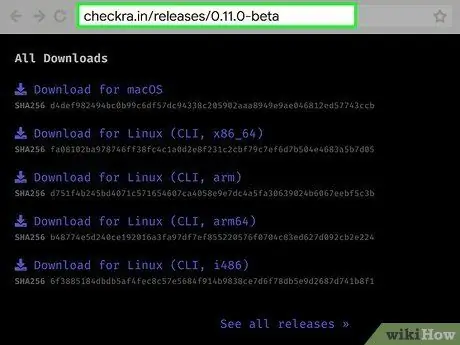
ደረጃ 2. በድር አሳሽ በኩል https://checkra.in/releases/0.11.0-beta ን ይጎብኙ።
ይህ ጣቢያ ኦፊሴላዊው Checkra1n ማውረድ ድር ጣቢያ ነው።
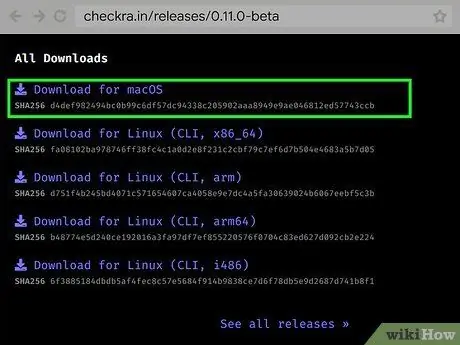
ደረጃ 3. ወደ ታች ይሸብልሉ እና ለ MacOS አውርድ የሚለውን ጠቅ ያድርጉ።
ለ MacOS የ Checkra1n መተግበሪያ ከዚያ በኋላ ይወርዳል።
የሊኑክስ ኮምፒተርን የሚጠቀሙ ከሆነ በሚጠቀሙበት የሊኑክስ ስሪት መሠረት የማውረጃ አገናኙን ጠቅ ያድርጉ።
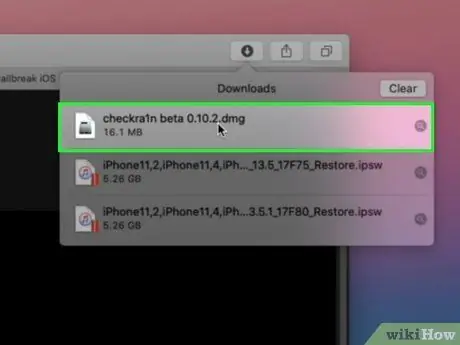
ደረጃ 4. የመጫኛ ፋይሉን ይክፈቱ።
ፋይሉ ማውረዱን ከጨረሰ በኋላ በድር አሳሽ ወይም በ “ውርዶች” አቃፊ ውስጥ ይክፈቱት። የ “Checkra1n” ፋይልን በእርስዎ Mac ላይ ወዳለው “ውርዶች” አቃፊ ይጎትቱት። የሊኑክስ ኮምፒተርን የሚጠቀሙ ከሆነ Checkra1n ን ለመጫን የማያ ገጽ ላይ መመሪያዎችን ይከተሉ።

ደረጃ 5. iPad ን ከኮምፒዩተር ጋር ያገናኙ።
ከመሣሪያው ጋር የመጣውን የመብረቅ ገመድ ይጠቀሙ እና አይፓድን በኮምፒዩተር ላይ ካለው ባዶ የዩኤስቢ ወደብ ያገናኙ።
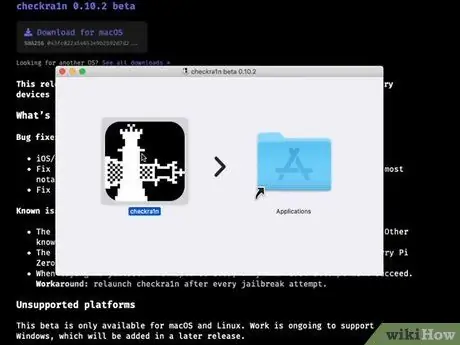
ደረጃ 6. Checkra1n ን ይክፈቱ።
ይህ መተግበሪያ ሁለት የቼዝ ቁርጥራጮችን በሚመስል ጥቁር አዶ ምልክት ተደርጎበታል። Checkra1n ን ለመክፈት በ “መተግበሪያዎች” አቃፊ ውስጥ ያለውን አዶ ጠቅ ያድርጉ። መተግበሪያው ሲከፈት የ iPad ሞዴሉን ይለያል። ካልሆነ አይፓድን ከኮምፒውተሩ ያላቅቁ እና እንደገና ያገናኙት።
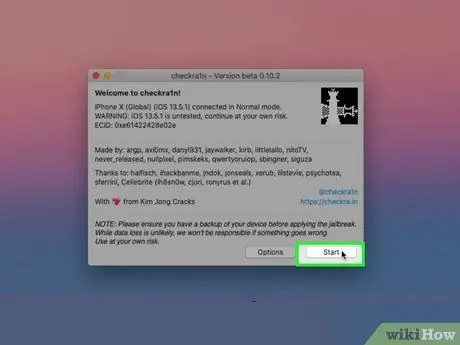
ደረጃ 7. ጀምርን ጠቅ ያድርጉ።
በማያ ገጹ ታችኛው ቀኝ ጥግ ላይ ነው። ከዚያ በኋላ የማረሚያ ሂደቱ ይጀምራል።
የማይደገፍ የ iPad ሞዴል እየተጠቀሙ ከሆነ ፣ አሁንም የ Checkra1n jailbreak ን ለመጠቀም መሞከር ይችላሉ። ሆኖም ፣ እስር ቤቱ በትክክል ላይሠራ ይችላል። በራስዎ አደጋ ላይ ያድርጉት። በማይደገፍ የ iPad ሞዴል ላይ Checkra1n ን ለመጫን “ጠቅ ያድርጉ” አማራጮች ”እና“ያልተሞከሩ የ iOS/iPadOS/tvOS ስሪቶችን ፍቀድ”የሚለውን አማራጭ ያረጋግጡ።
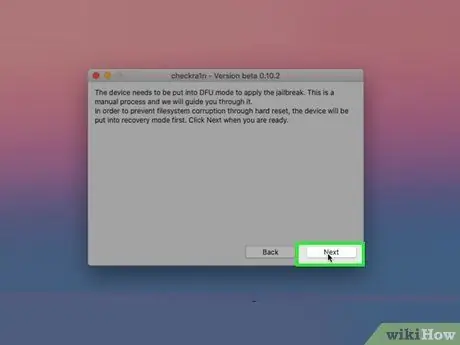
ደረጃ 8. ቀጣይ የሚለውን ጠቅ ያድርጉ።
አይፓድ ወደ መልሶ ማግኛ ሁኔታ (የመልሶ ማግኛ ሁኔታ) ይገባል። በመሳሪያው ማያ ገጽ ላይ የመብረቅ ገመድ ምስልን ማየት ይችላሉ። ይህ ሂደት በራስ -ሰር ይከሰታል ፣ ግን iPad ን ወደ መልሶ ማግኛ ሁኔታ እራስዎ ለማስገባት መመሪያዎችን ካዩ ፣ መመሪያዎቹን ይከተሉ።
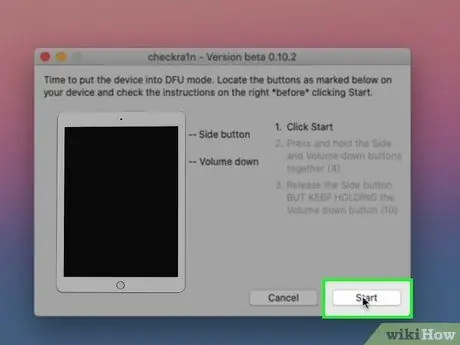
ደረጃ 9. መመሪያዎቹን ያንብቡ እና ጀምርን ጠቅ ያድርጉ።
Checkra1n jailbreak ን ለመጫን አይፓድዎን ወደ DFU (የመሣሪያ የጽኑዌር ዝመና) ሁኔታ ማስገባት ያስፈልግዎታል። መሣሪያውን ወደዚያ ሁኔታ ለማስገባት መመሪያዎቹን ያንብቡ እና ጠቅ ያድርጉ “ ጀምር » ለአብዛኛዎቹ የሚደገፉ የ iPad ሞዴሎች የኃይል ቁልፉን (በመሣሪያው የላይኛው ቀኝ ጥግ ላይ) እና “መነሻ” ቁልፍን (በማያ ገጹ ታችኛው ክፍል) ላይ መጫን እና መያዝ ያስፈልግዎታል።
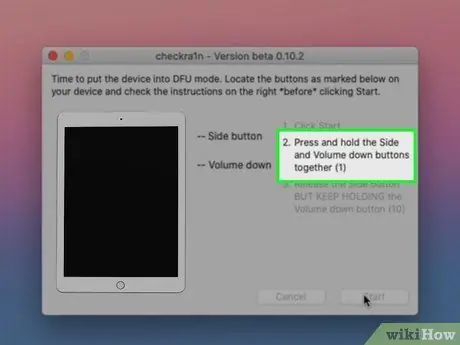
ደረጃ 10. ሲጠየቁ ጥያቄዎቹን ይከተሉ።
ሲጠየቁ iPad ን ወደ DFU ሁነታ ለማስገባት በመመሪያዎቹ ውስጥ የተጠቀሱትን አዝራሮች ይጫኑ።
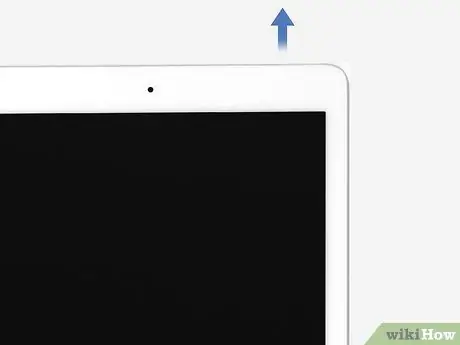
ደረጃ 11. ሲጠየቁ የኃይል አዝራሩን ይልቀቁ።
የ DFU ሁነታን ለማንቃት የመጨረሻው እርምጃ ሲጠየቁ የኃይል ቁልፉን መልቀቅ ነው። የ “ቤት” ቁልፍን ተጭነው ይቆዩ። አይፓድ በ DFU ሁነታ እንደገና ይጀምራል። የአፕል አርማ እና የቼክራ1ን አርማ ማየት ይችላሉ። አንዳንድ ጽሑፍ እንዲሁ በማያ ገጹ ላይ ይታያል። Checkra1n jailbreak ከተጠናቀቀ በኋላ አይፓድ እንደገና ይጀምራል። መሣሪያው እንደገና መጀመርን ከጨረሰ በኋላ Jailbreak ይነቃል።
በአንድ አይፓድ ላይ የ Checkra1n መተግበሪያን ከከፈቱ ፣ መተግበሪያው የ jailbreak መተግበሪያዎችን እና ማሻሻያዎችን እንዲያወርዱ የሚያስችልዎ Cydia ን ፣ መደበኛ ያልሆነ የመተግበሪያ መደብርን የመጫን አማራጭን ይሰጣል።
የ 3 ክፍል 3 - Jailbreak Cydia Impactor ን በመጠቀም
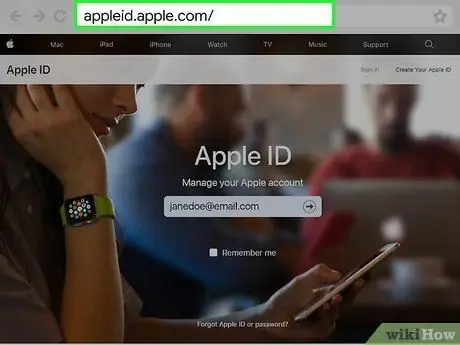
ደረጃ 1. ለመተግበሪያ የተወሰነ የይለፍ ቃል ይፍጠሩ።
በአፕል ያልፀደቀውን ኦፊሴላዊ ያልሆነ መተግበሪያ ጎን ለጎን የሚጭኑ ስለሆኑ የአፕል ባለሁለት ማረጋገጫ ሂደትን ለማለፍ ለመተግበሪያ የተወሰነ የይለፍ ቃል መፍጠር ያስፈልግዎታል። ከ Apple ድር ጣቢያ ለመተግበሪያ-ተኮር የይለፍ ቃል ለማግኘት እነዚህን ደረጃዎች ይከተሉ
- ይጎብኙ https://appleid.apple.com/ በድር አሳሽ በኩል።
- የአፕል መታወቂያዎን እና የይለፍ ቃልዎን በመጠቀም ይግቡ።
- ባለሁለት ደረጃ ማረጋገጫ ኮድ ያስገቡ።
- ጠቅ ያድርጉ አርትዕ ከ “ደህንነት” ቀጥሎ።
- ጠቅ ያድርጉ የይለፍ ቃል ይፍጠሩ በ "መተግበሪያ-ተኮር የይለፍ ቃላት" ስር።
- ለመተግበሪያው ወይም ለመገለጫው ስም ይተይቡ (ለምሳሌ “ሲዲያ”)።
- ጠቅ ያድርጉ ፍጠር ”.
- የሚታየውን የይለፍ ቃል ልብ ይበሉ።
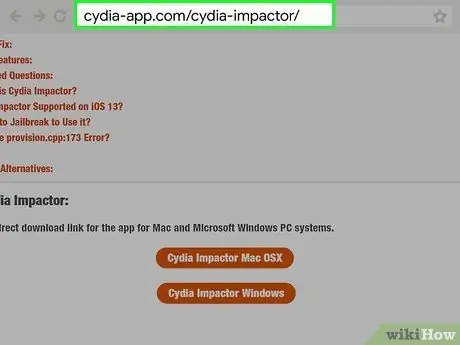
ደረጃ 2. Cydia Impactor ን ወደ ኮምፒተርዎ ያውርዱ።
Cydia Impactor ለ Mac እና ለዊንዶውስ ኮምፒተሮች የሚገኝ መተግበሪያ ነው ፣ እና መተግበሪያዎችን ወደ አይፓድ እንዲጭኑ ያስችልዎታል። እንዲሁም የ jailbreak ን ለመጫን ሊጠቀሙበት ይችላሉ። Cydia Impactor ን ለማውረድ እና ለመጫን እነዚህን ደረጃዎች ይከተሉ
- ይጎብኙ https://cydia-app.com/cydia-impactor/ በድር አሳሽ በኩል።
- ጠቅ ያድርጉ Cydia Impactor MacOS ለ Mac ኮምፒውተሮች ፣ ወይም “ Cydia Impactor ዊንዶውስ ”ለዊንዶውስ ኮምፒተሮች።
- በዊንዶውስ ኮምፒተሮች ላይ Impactor ZIP ፋይልን ፣ ወይም ለ Mac ኮምፒውተሮች “Impactor”.dmg”ፋይልን ይክፈቱ።
- በዊንዶውስ ኮምፒተር ላይ የዚፕ ፋይል ይዘቶችን ያውጡ ወይም የ Cydia Impactor ትግበራ አዶን በማክ ኮምፒተር ላይ ወዳለው “መተግበሪያዎች” አቃፊ ይጎትቱ።
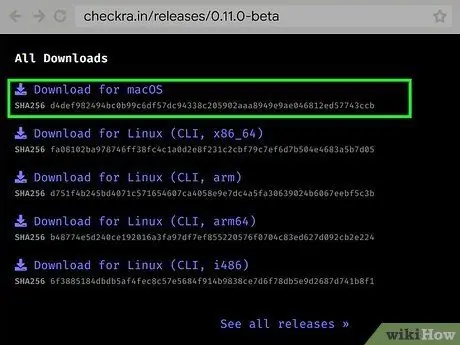
ደረጃ 3. በ iPad ላይ በሚሠራው የ iOS ስሪት መሠረት የ jailbreak መሣሪያውን ያውርዱ።
የእርስዎ መሣሪያ እየሄደ ካለው የ iOS ስሪት ጋር የሚዛመድ የ jailbreak መሣሪያውን “.ipa” ፋይል ማውረድ ያስፈልግዎታል። ተገቢውን የ jailbreak መሣሪያ ማውረጃ ገጽ ለመጎብኘት እነዚህን አገናኞች ይከተሉ ፦
- IOS 14-Checkra1n (ከፊል የማይገናኝ ወይም ከፊል-ቋሚ)
- IOS 13-13..6.1: Unc0ver (ከፊል የማይገናኝ ወይም ከፊል-ቋሚ)
- IOS 12.4.4: Checkra1n (ከፊል የማይገናኝ ወይም ከፊል-ቋሚ)
- IOS 12-12.4.1: Unc0ver (ከፊል የማይገናኝ ወይም ከፊል-ቋሚ)
- IOS 11 - 11.4.1: Electra Jailbreak
- IOS 10 - 10.3.3: h3lix
- IOS 9 - 9.3.6: ፍኖኒክስ Jailbreak
- IOS 8.0 - 8.4.1: Etason
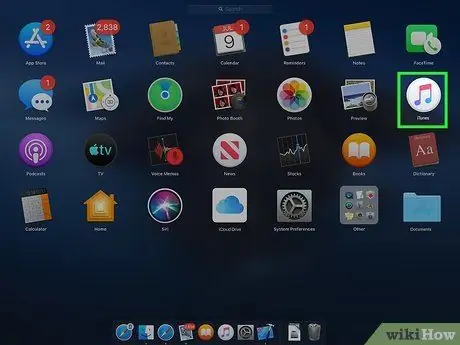
ደረጃ 4. iTunes ን ይክፈቱ።
በኮምፒተር ላይ Cydia Impactor ን ለመጠቀም የቅርብ ጊዜውን የ iTunes ስሪት በዊንዶውስ ኮምፒተር ላይ ማውረድ ያስፈልግዎታል። ITunes የቅርብ ጊዜውን ስሪት መጫኑን ያረጋግጡ።

ደረጃ 5. iPad ን ከኮምፒዩተር ጋር ያገናኙ።
IPad ን በኮምፒተርዎ ላይ ከባዶ የዩኤስቢ ወደብ ለማገናኘት ከመሣሪያዎ ግዢ ጋር የመጣውን የመብረቅ ገመድ ይጠቀሙ።
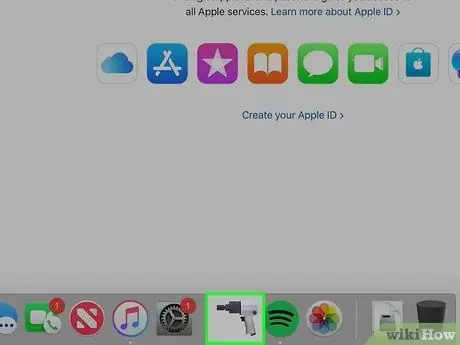
ደረጃ 6. Cydia Impactor ን ይክፈቱ።
ይህ ትግበራ በቁፋሮ አዶ ምልክት ተደርጎበታል። በዊንዶውስ ኮምፒተሮች ላይ ይህንን አዶ በዊንዶውስ “ጀምር” ምናሌ ውስጥ ማግኘት ይችላሉ። በማክ ኮምፒውተሮች ላይ በ “መተግበሪያዎች” አቃፊ ውስጥ ሊያገኙት ይችላሉ። የ Cydia Impactor ሲከፈት ፣ መተግበሪያው የ iPad ሞዴሉን በመለየት በመስኮቱ አናት ላይ ያሳያል።
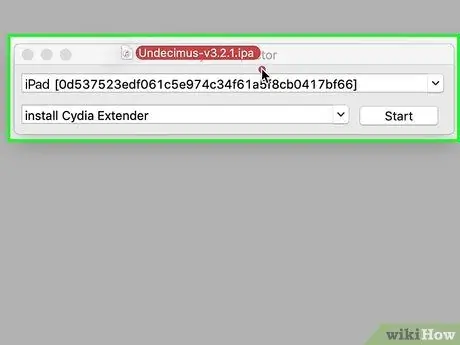
ደረጃ 7. የ jailbreak IPA ፋይልን ወደ Cydia Impactor መስኮት ይጎትቱ እና ይጣሉ።
ወደ አይፓድ የ jailbreak ጎን የመጫን ሂደት ይጀምራል። ፋይሎቹን ለመጫን ወደ አፕል መታወቂያዎ መግባት አለብዎት።
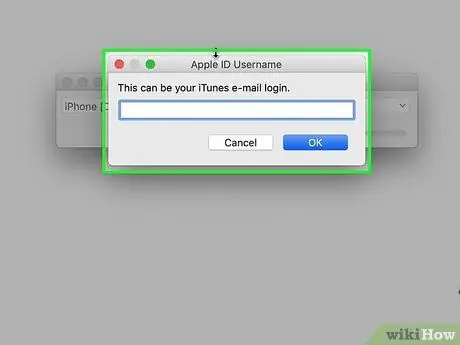
ደረጃ 8. ወደ አፕል መታወቂያዎ ይግቡ።
ከአፕል መታወቂያዎ ጋር የተጎዳኘውን የኢሜል አድራሻ እና የይለፍ ቃል ማስገባት ያስፈልግዎታል።
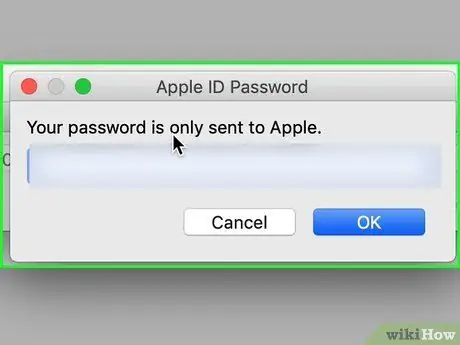
ደረጃ 9. ለመተግበሪያው የተወሰነ የይለፍ ቃል ያስገቡ።
በሁለት-ደረጃ ማረጋገጫ ኮድ ፋንታ የ jailbreak ሂደቱን ከመጀመርዎ በፊት ያገኙትን መተግበሪያ-ተኮር የይለፍ ቃል ይጠቀሙ።
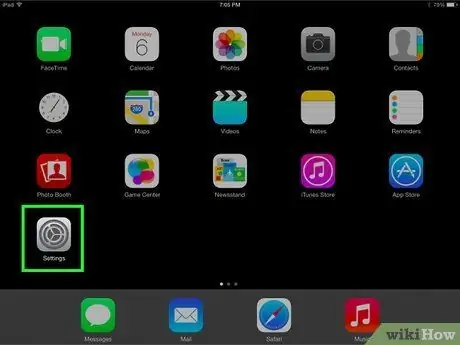
ደረጃ 10. በ iPad ላይ የመሣሪያ ቅንብሮች ምናሌውን ወይም “ቅንጅቶች” ን ይክፈቱ

ይህ ምናሌ በሁለት የማርሽ አዶ ይጠቁማል። በ iPad ላይ የቅንብሮች ምናሌውን ለመክፈት በመነሻ ማያ ገጹ ላይ ይህን አዶ ይንኩ።
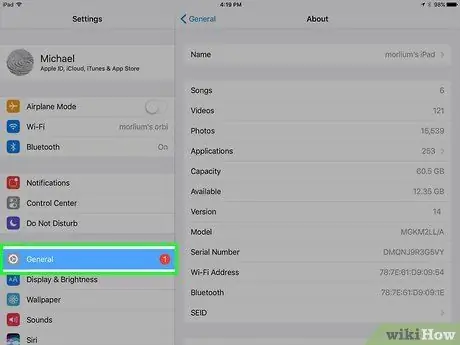
ደረጃ 11. አጠቃላይ ንካ።
ይህ አማራጭ በ “ቅንብሮች” ምናሌ ውስጥ የመጀመሪያው አማራጭ ነው። ከማርሽ አዶ ቀጥሎ ሊያዩት ይችላሉ።
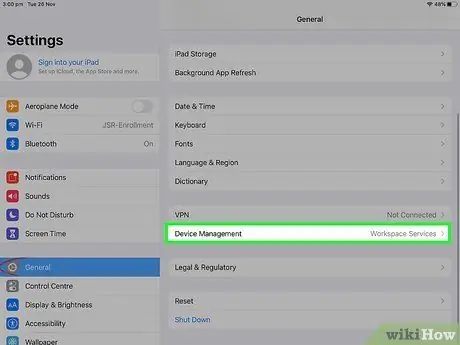
ደረጃ 12. የመሣሪያ አስተዳደርን ይንኩ።
ይህ አማራጭ በ “አጠቃላይ” ምናሌ ታችኛው ክፍል ላይ ነው።
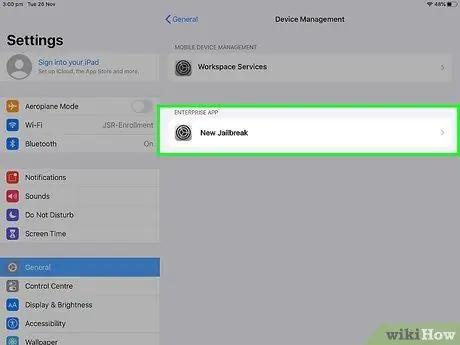
ደረጃ 13. የገባውን የአፕል መታወቂያ ወይም የመተግበሪያ ስም ይንኩ።
በ iPad ላይ አዲስ መገለጫ ይከፈታል።
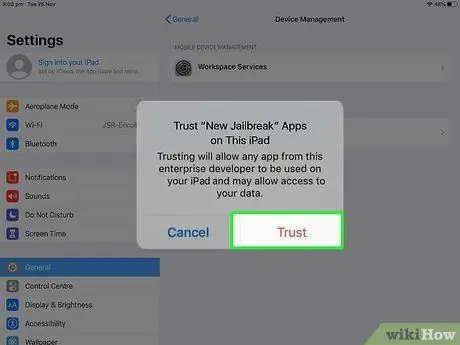
ደረጃ 14. የንክኪ አደራዎችን ይንኩ።
በብቅ ባይ ማስጠንቀቂያ መስኮት ውስጥ ነው። ይህ አማራጭ በመገለጫው ላይ እምነት እንዳላቸው እና እሱን መጫን እንደሚፈልጉ ያመለክታል። የ jailbreak መተግበሪያው ከዚያ በኋላ ወደ አይፓድ ይታከላል።
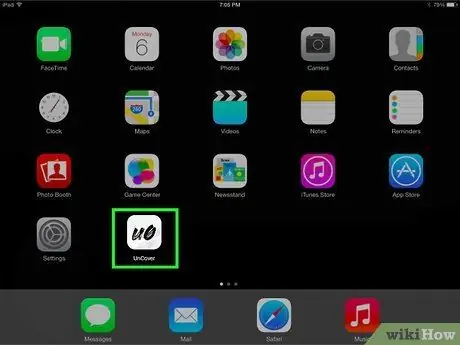
ደረጃ 15. የ jailbreak አዶውን ይንኩ።
ይህ አዶ በመነሻ ማያ ገጹ ላይ ይታያል። ከዚያ በኋላ የ jailbreak መሳሪያው ይሠራል።
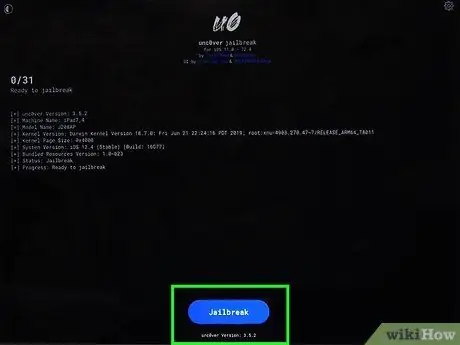
ደረጃ 16. Jailbreak ን ይንኩ።
የ jailbreak ሂደት ይጀምራል። ሂደቱን ለማጠናቀቅ ተጨማሪ መመሪያዎችን መከተልዎን ያረጋግጡ። ከዚያ በኋላ አይፓድ እንደገና ይጀመራል እና የ jailbreak ገቢር ይሆናል። ሲዲያ እንዲሁ በ iPad ላይ ይጫናል።







